Xlive.dll को ठीक करने के लिए, केवल उन घटकों को स्थापित करें जिनकी गेम को आवश्यकता है
- यदि xlive.dll अनुपलब्ध है, तो Microsoft से अनुपलब्ध घटकों को डाउनलोड और स्थापित करना सुनिश्चित करें।
- प्रभावित गेम को फिर से इंस्टॉल करना इस समस्या को जल्दी हल करने का एक और तरीका है।
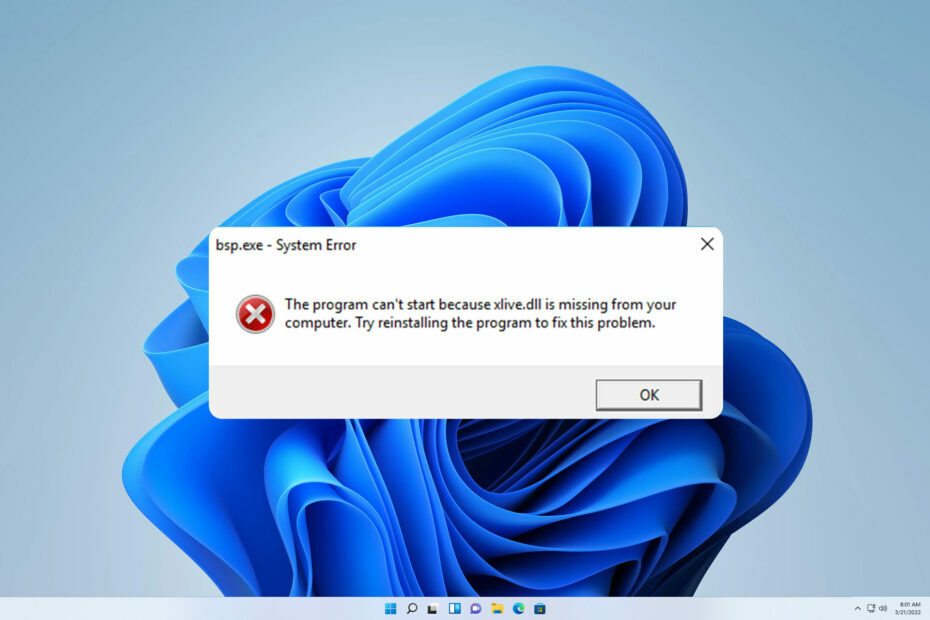
एक्सडाउनलोड फ़ाइल पर क्लिक करके स्थापित करें
- फोर्टेक्ट डाउनलोड और इंस्टॉल करें आपके पीसी पर।
- टूल लॉन्च करें और स्कैन करना प्रारंभ करें डीएलएल फाइलों को खोजने के लिए जो पीसी की समस्याएं पैदा कर सकती हैं।
- राइट-क्लिक करें मरम्मत शुरू करें टूटे हुए DLL को कार्यशील संस्करणों से बदलने के लिए।
- फोर्टेक्ट द्वारा डाउनलोड किया गया है 0 इस महीने के पाठक।
कई गेम चलाने के लिए एक xlive.dll फ़ाइल का उपयोग करते हैं, और यदि यह फ़ाइल गुम है, तो आप जिस गेम को चलाना चाहते हैं वह बिल्कुल भी प्रारंभ नहीं होगा।
DLL फ़ाइलों का गुम होना कोई नई बात नहीं है, और हम पहले ही कवर कर चुके हैं कि इसे कैसे ठीक किया जाए
विंडोज 11 पर डीएलएल फाइलें गायब हैं हमारे पुराने गाइडों में से एक में।इससे पहले कि हम इस समस्या को ठीक करना शुरू करें, आइए देखें कि यह फ़ाइल क्या है और किन कारणों से समस्याएँ आती हैं।
एक्सलाइव डीएलएल का उपयोग क्या है?
यह फाइल विंडोज लाइव सॉफ्टवेयर के लिए गेम्स का हिस्सा है और कई पुराने गेम इसका इस्तेमाल करते हैं। मुद्दों के संबंध में, यहाँ सबसे सामान्य कारण हैं:
- लापता घटक - अगर विंडोज लाइव के लिए खेल सॉफ़्टवेयर स्थापित नहीं है, आप इस समस्या का सामना कर सकते हैं।
- दूषित स्थापना - कभी-कभी, दूषित इंस्टॉलेशन इस समस्या का कारण बन सकता है, इसलिए आपको गेम को फिर से इंस्टॉल करना होगा।
मैं xlive.dll गुम या नहीं मिला त्रुटि को कैसे ठीक कर सकता हूँ?
इससे पहले कि हम इस समस्या को ठीक करना शुरू करें, यहाँ कुछ त्वरित उपाय दिए गए हैं जो मदद कर सकते हैं:
- DLL फ़ाइल को system32 निर्देशिका में ले जाएँ - उपयोगकर्ताओं ने बताया कि उन्होंने xlive.dll को syswow या से कॉपी किया है सिसवाउ64 तक System32 विंडोज निर्देशिका में फ़ोल्डर। हालांकि यह एक कच्चा समाधान है, इसने कुछ उपयोगकर्ताओं के लिए काम किया है।
- XliveProtectDisabler.asi हटाएं – कुछ उपयोगकर्ताओं ने बताया कि इस फ़ाइल को गेम निर्देशिका से हटाने से यह समस्या ठीक हो गई है, इसलिए आप इसे आज़माना चाहेंगे।
1. एक समर्पित डीएलएल फिक्सर का प्रयोग करें
गुम xlive.dll फ़ाइल आपको अपने पसंदीदा गेम चलाने से रोकेगी, और जब आप इसे मैन्युअल रूप से डाउनलोड और बदल सकते हैं, तो सुरक्षा के लिहाज से यह सबसे अच्छा विकल्प नहीं है।
इसके बजाय आपको उपयोग करना चाहिए डीएलएल मरम्मत सॉफ्टवेयर. इस तरह की समस्याएँ दिखाई देती हैं यदि Windows तृतीय-पक्ष DLL के साथ पूरी तरह से संगत नहीं है, जिसे यह सॉफ़्टवेयर ठीक कर सकता है।
एक बार जब आप सॉफ़्टवेयर डाउनलोड कर लेते हैं, तो उसे इंस्टॉल कर लें, और आपके सभी लापता DLL को आसानी से ठीक कर देगा।
2. विंडोज लाइव के लिए गेम्स इंस्टॉल करें
- डाउनलोड करना विंडोज लाइव के लिए खेल.
- डाउनलोड की गई फ़ाइल खोलें और स्क्रीन पर दिए गए निर्देशों का पालन करें।

- सेटअप समाप्त होने के बाद अपने पीसी को पुनरारंभ करें।
- 80092004 Windows अद्यतन त्रुटि: इसे कैसे ठीक करें
- डिवाइस 0 के लिए अमान्य ऑपरेशन: इसे कैसे ठीक करें
- UXDService: यह क्या है और इसकी त्रुटियों को कैसे ठीक करें
- amd_ags_x64.dll गुम: इसे ठीक करने के 5 तरीके
3. प्रभावित खेल को पुनर्स्थापित करें
- राइट-क्लिक करें शुरू बटन और चुनें ऐप्स और सुविधाएँ.
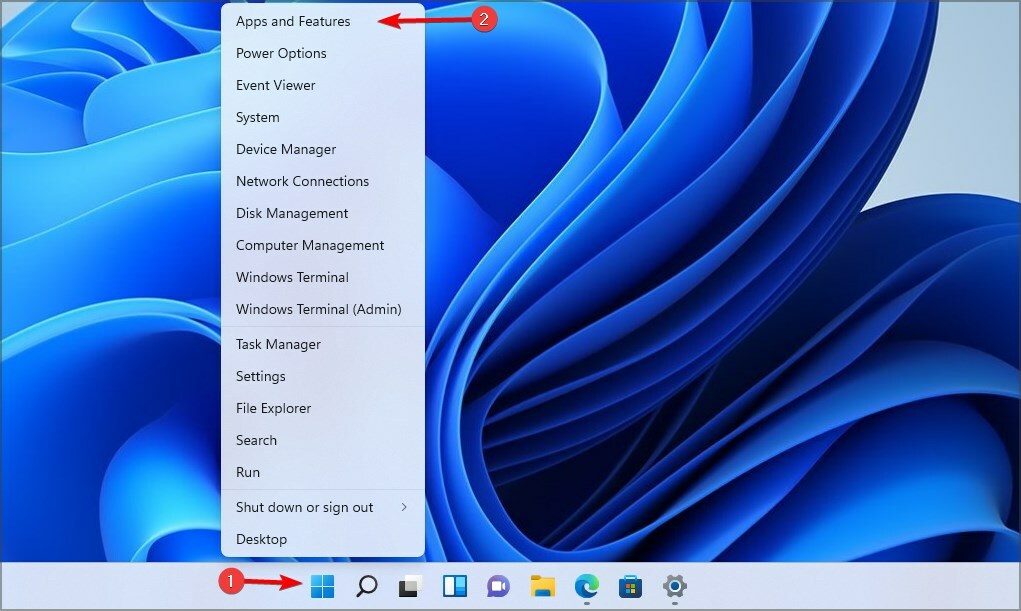
- वह गेम चुनें जो आपको यह त्रुटि दे रहा है और चुनें स्थापना रद्द करें मेनू से।
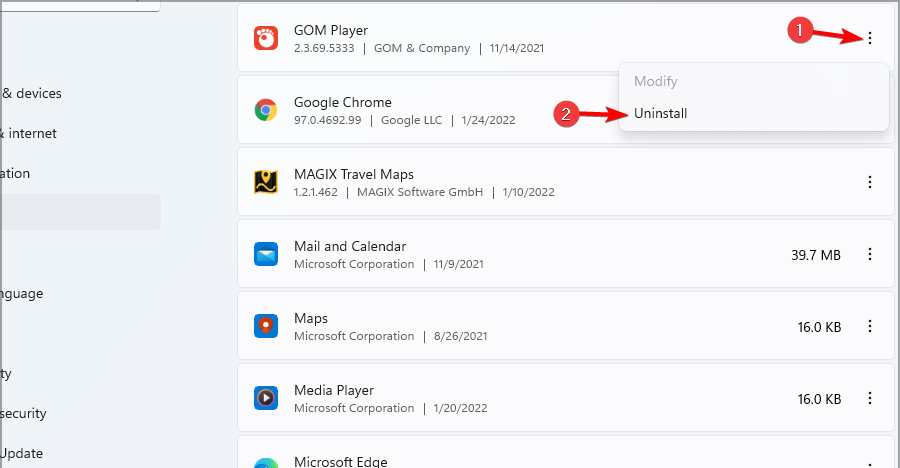
- एक बार गेम को हटा देने के बाद, इसे फिर से इंस्टॉल करें।
गायब घटक आमतौर पर Xlive.dll त्रुटियों का कारण बनते हैं, लेकिन जैसा कि आप देख सकते हैं, इसे हमारे समाधानों के साथ आसानी से ठीक किया जा सकता है।
DLL त्रुटियाँ काफी सामान्य हैं, और हम पहले ही कवर कर चुके हैं विंडोज 10 पर डीएलएल फाइलें गायब हैं, इसलिए अतिरिक्त समाधानों के लिए उस मार्गदर्शिका को जांचना सुनिश्चित करें।
क्या हमें कोई समाधान याद आया जो आपके लिए काम करता है? नीचे दी गई टिप्पणियों में इसे हमारे साथ साझा करें।
अभी भी समस्याएं आ रही हैं?
प्रायोजित
यदि उपरोक्त सुझावों ने आपकी समस्या का समाधान नहीं किया है, तो आपका कंप्यूटर अधिक गंभीर विंडोज़ समस्याओं का अनुभव कर सकता है। हम सुझाव देते हैं कि ऑल-इन-वन समाधान चुनें फोर्टेक्ट समस्याओं को कुशलता से ठीक करने के लिए। स्थापना के बाद, बस क्लिक करें देखें और ठीक करें बटन और फिर दबाएं मरम्मत शुरू करें।


